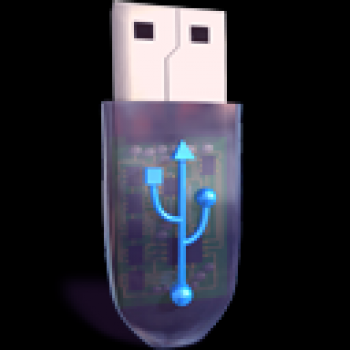Ahoj všichni! V této lekci vám ukážu, jak můžete zvýšit výkon počítače pomocí funkce ReadyBoost. Technologie ReadyBoost umožňuje používat paměť rychlých flash disků pro urychlení provozu počítače, tato paměť bude použita jako něco mezi RAM a RAM.

Přesněji řečeno, bude to jako vyrovnávací paměť, ale zhruba řečeno, budeme používat flash disk jako paměť RAM v počítači. V této roli je tato technologie známější.
Užitečné: Další informace naleznete v našem slovníku. A tento článek vám ukáže, jak povolit Windows ReadyBoost 10 (tento návod bude fungovat pro Vista, 7, 8 a 8.1).
Tip: Vylepšení výkonu můžete vidět na starších počítačích s méně než 2 GB operační paměti. Na moderních počítačích, výkonnostní zisky budou malé, protože nemají téměř žádnou paměť, když nejsou naplněny.
Mimochodem, pokud máte zájem o elektroniku, můžete mít zájem.
Jak povolit funkci ReadyBoost
A tak, našeflash disk jako RAMje velmi snadné. Postupujte podle níže uvedených kroků.
1. Vložte USB flash disk do počítače.
Čím vyšší je rychlost čtení a zápisu flash disku, tím lépe. Pomalý USB flash disk nebude fungovat s ReadyBoostem (technologie jej sama určí a bude indikovat, zda není flash disk vhodný).
2. Otevřete Tento počítač, najděte svůj flash disk a klikněte na něj pravým tlačítkem myši v kontextovém menu, vyberte Vlastnosti.
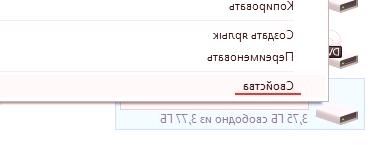
3. V okně Vlastnosti přejděte naKarta ReadyBoost.
4. Vyberte jednu ze dvou možností použití jednotky Flash ReadyBoost.
- "Poskytovat toto zařízení pro technologii ReadyBoost" - v tomto případě bude použita veškerá paměť flash.
- "Použít toto zařízení" - v tomto případě bude porušena pouze paměť, kterou zadáte pomocí posuvníku níže (dobře nebo ručně zadaného).
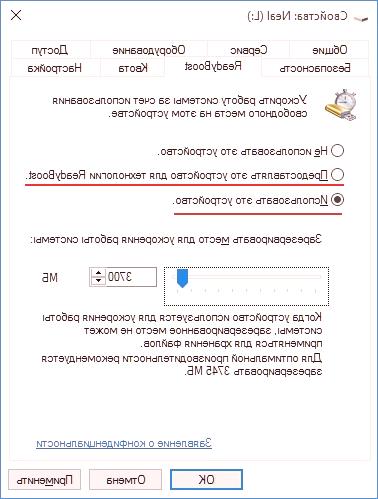
5. Klepnutím na tlačítko "OK" použijete nastavení a zavřete okno vlastností.
Pak se na flash kartě objeví souborReadyBoost.sfcache , který bude touto technologií používán.
Jak vypnout ReadyBoost
Podobným způsobem vypněte tuto technologii.
1. Přejděte na vlastnosti flash disku a stiskněte:
- "Nepoužívejte toto zařízení"
2. Poté klikněte na tlačítko "OK".
Nezapomeňte si přečíst více o slovníku.